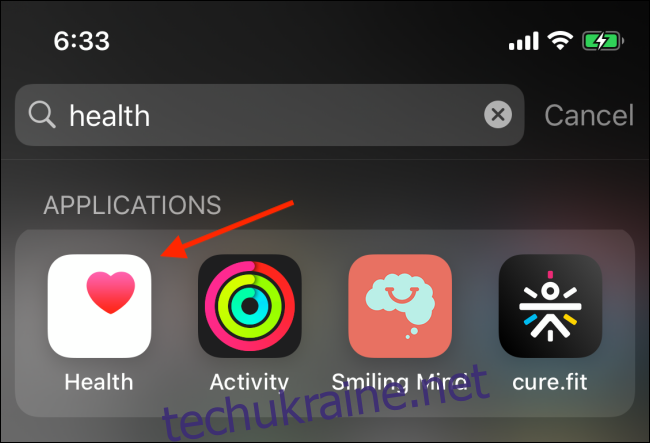Згідно з загальноприйнятою думкою, 10 000 кроків на день – це здорове життя. Незалежно від того, яка ваша мета, вам знадобиться надійний спосіб підрахунку ваших кроків. Хороша новина полягає в тому, що ви можете зробити це на своєму iPhone або Apple Watch!
Як рахувати кроки в програмі Health на iPhone
Ваш iPhone має складний вбудований лічильник кроків. Він використовує акселерометр для обчислення кроків, які ви виконуєте. Усі ці дані зберігаються в програмі Health, яку ви також можете створити резервну копію та синхронізувати з iCloud.
Як не дивно, Apple насправді не рекламує цю функцію. Якщо ви ніколи не користувалися програмою Health, можливо, ви не знали про неї.
Щоб переглянути кількість кроків за день, відкрийте програму Здоров’я. Ви можете провести пальцем униз на головному екрані, щоб відкрити Spotlight Search, а потім шукати його, якщо ви не можете знайти його на своєму телефоні.
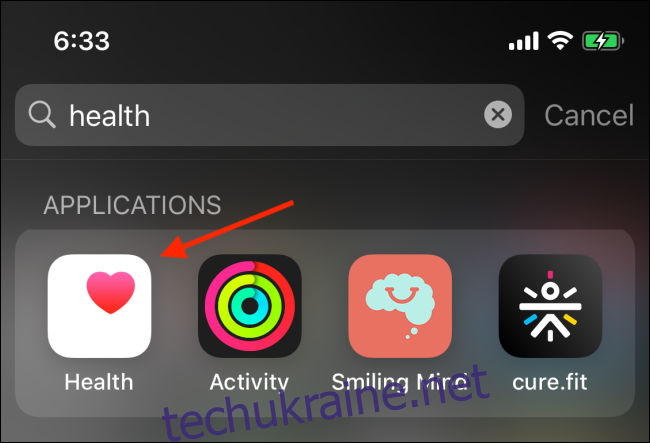
Відкривши програму, ви побачите підсумок діяльності за день (на iOS 13 і новіших версіях). Тут знайдіть розділ «Кроки», щоб переглянути кроки, які ви зробили протягом дня.
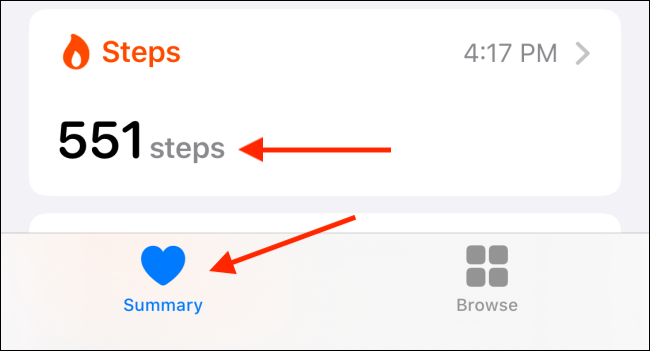
Ви можете торкнутися елемента, щоб розгорнути розділ. Тут ви побачите діаграму кількості кроків, нанесену на карту протягом усього дня. Ви також можете перейти до тижневих, місячних або річних даних на вкладках у верхній частині.
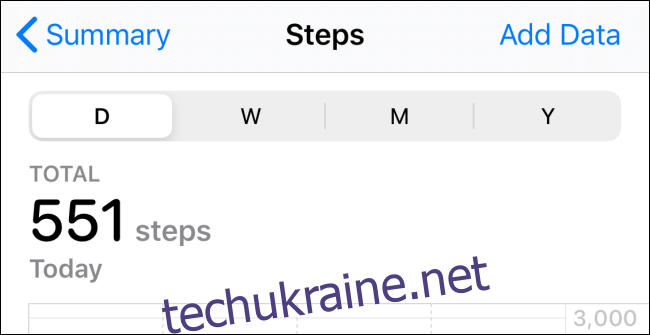
Як додати віджет лічильника кроків на iPhone
У той час як додаток Health показує кількість кроків за день, потрібно кілька натискань, щоб перейти до нього. Чи не було б краще, якби ви могли бачити кількість кроків прямо з блокування або головного екрана на вашому iPhone?
Ви можете зробити це за допомогою Крокомір++ віджет. Після встановлення та ввімкнення віджета все, що вам потрібно зробити, це провести пальцем вправо на екрані блокування або на головному екрані, щоб переглянути поточну кількість кроків.
Після завантаження програми крокомір++ відкрийте її та надайте програмі дозвіл на доступ до ваших даних про фітнес. Після налаштування програми ви побачите кількість кроків у верхньому розділі.
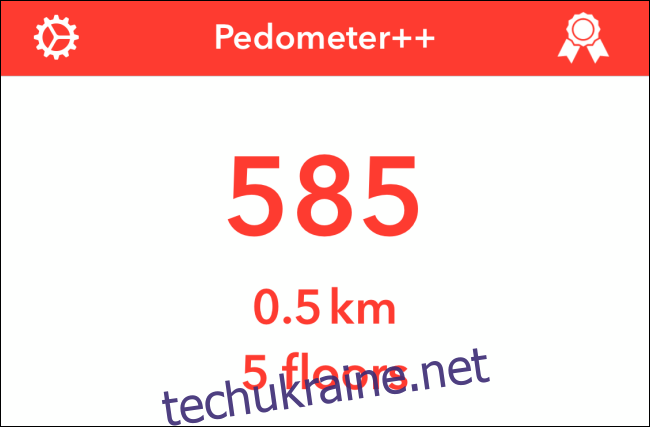
Тепер перейдіть на головний екран вашого iPhone і проведіть пальцем вправо, щоб відкрити екран віджетів «Перегляд сьогодні». Тут проведіть пальцем до самого низу та торкніться «Редагувати».
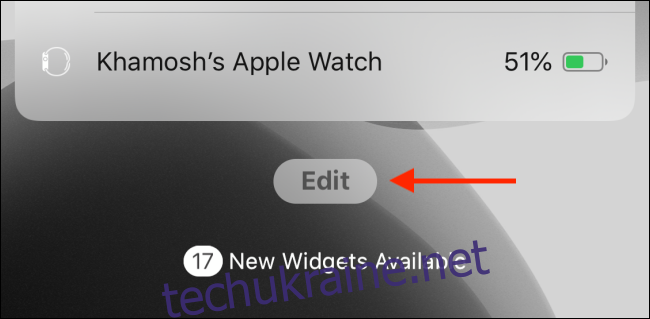
Тепер торкніться знака плюс (+) поруч із віджетом «Педомір», щоб додати інфографіку на екран віджетів.
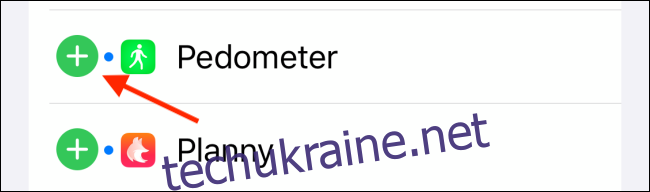
Тепер ви можете використовувати піктограму Handle, щоб змінити порядок віджетів. Ми пропонуємо вам поставити крокомір++ у верхній частині списку. Торкніться «Готово», щоб додати віджет на екрани блокування та головний екран.
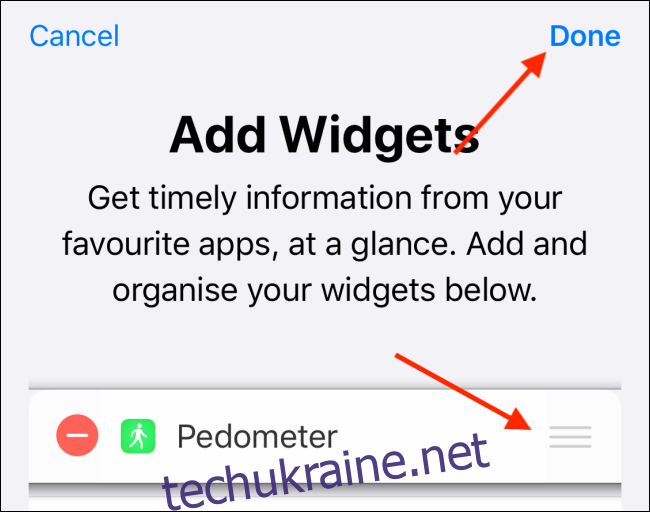
Тепер, коли ви проводите пальцем вправо на екрані блокування або на головному екрані, ви миттєво побачите кількість кроків на екрані віджетів «Перегляд сьогодні».
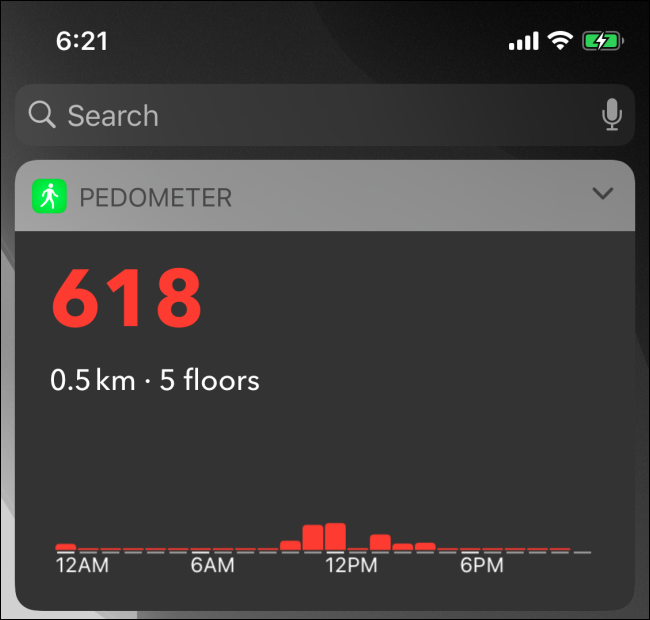
Як підрахувати кроки в програмі Activity на Apple Watch
Ваш Apple Watch допоможе вам підрахувати калорії, які ви спалили протягом дня, і він чудово підходить для відстеження тренування. Однак він також може рахувати кроки.
Якщо ви носите Apple Watch цілий день, це краще джерело для кількості кроків, ніж ваш iPhone, який іноді ви можете відкласти.
Щоб знайти кількість кроків у програмі Activity, натисніть кнопку Digital Crown на Apple Watch, щоб відкрити панель запуску програм.
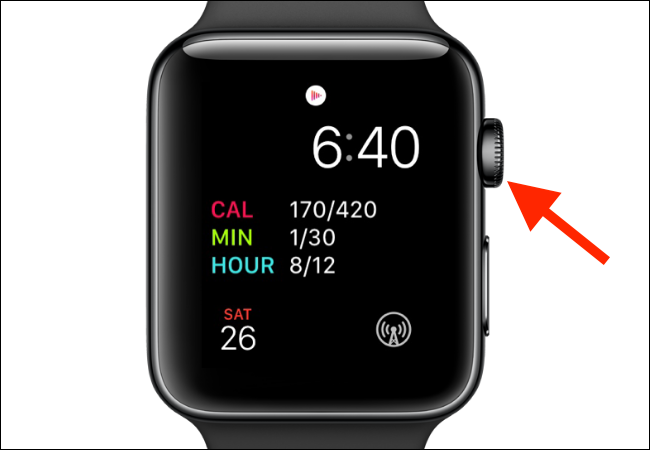
Тут виберіть програму «Діяльність». Прокрутіть униз до розділу «Загальна кількість кроків», щоб побачити кількість кроків за день.
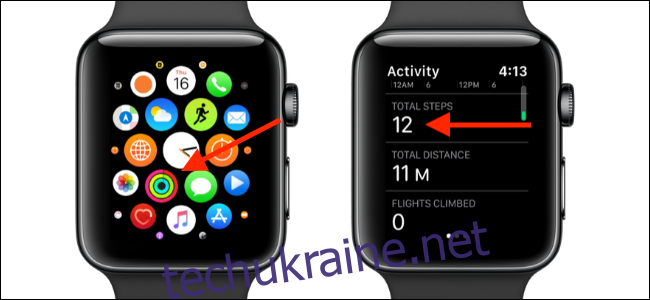
Як додати лічильник кроків ускладнення на Apple Watch
Найшвидший спосіб переглянути інформацію на вашому Apple Watch – на циферблаті. На щастя, на циферблат можна додати міні-віджети, які називаються ускладненнями. Сюди можуть входити дані як від додатків, так і від сторонніх розробників.
Це означає, що за умови належного ускладнення ви зможете бачити поточну кількість кроків, коли піднімаєте зап’ястя, щоб побачити час. Ось чому використання Apple Watch для перевірки ваших кроків набагато швидше, ніж перегляд віджета блокування екрана на вашому iPhone.
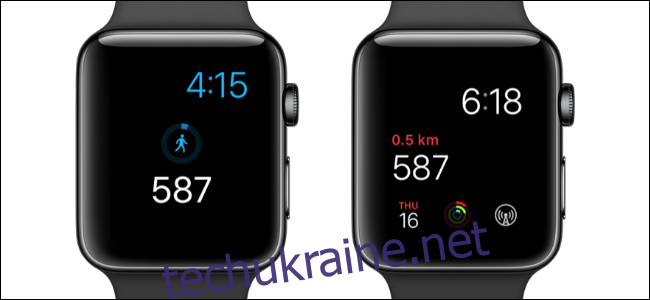
Для цього ми знову скористаємося Крокомір++ додаток. Якщо у вас уже є програма для iPhone, вона автоматично встановлюється на Apple Watch. Однак ви також можете встановити програму на свій Apple Watch з нової програми App Store, яка була представлена на watchOS 6.
Після встановлення програми відкрийте її один раз, щоб переконатися, що вона працює. Звідти перейдіть до циферблата на головному екрані Apple Watch. Натисніть і утримуйте дисплей, а потім натисніть «Налаштувати».
Тепер проведіть пальцем ліворуч, щоб перейти до режиму редагування ускладнень. Тут торкніться ускладнення, яке потрібно змінити, а потім повертайте цифрову корону, доки не побачите складність крокомір++. Тепер ви можете натиснути цифрову корону, щоб зберегти макет і повернутися до циферблата.
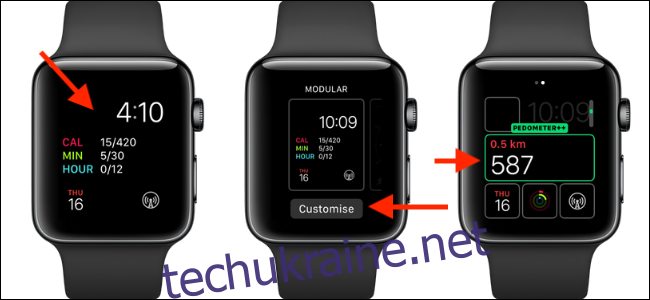
Наступного разу, коли ви перевірите свій Apple Watch, ви побачите кількість кроків прямо на його лицьовій стороні!
Вперше в Apple Watch? Не пропустіть наші 20 найкращих порад і рекомендацій щодо Apple Watch!